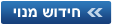לקוחות בשירות שנתי נהנים משדרוגים והטבות
ביצוע התאמת בנק יומיומית
יש להכנס לתפריט התאמת בנק - התחל
התוכנה תיכנס אוטומטית לדף הבנק, יש להקליד את סיסמאות הכניסה הרגילות.
לאחר מספר דקות של הורדת הנתונים, יופיע מסך מפוצל שבחלקו העליון התזרים ובחלקו התחתון דף הבנק:
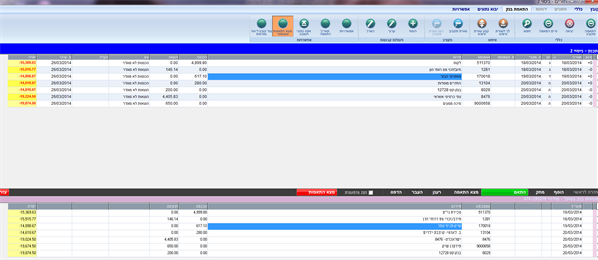
שים לב!! בשורת האיפוס (השורה האדומה) היתרה זהה בתזרים ובבנק.
שורת האיפוס מראה עד היכן התזרים מותאם לבנק.
מה שמעל שורות האיפוס הוא היסטוריה. ההיסטוריה מסומנת ברקע ירוק.
השורות מתחת שורת האיפוס הן הדורשות התאמה הן מסומנות ברקע לבן.
לעיתים מופיעות בדף הבנק תנועות של יום ההתאמה,
תנועות אלה עדיין יכולות להשתנות לכן הן צבועות באפור ולא ניתן להתאים אותן.
תהליך ההתאמה 3 שלבים
1. חיפש התאמות אוטומטי – יש ללחוץ על הכפתור מצא התאמות המודגש באדום
האשף יופעל ויסרוק את דפי התזרים אל מול דפי הבנק. בסיום הסריקה יוצג מסך התאמות הבא:
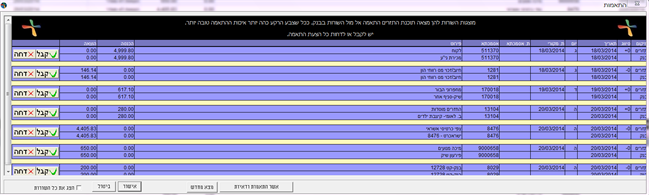
התוכנה תציג את ההתאמות שנמצאו . יוצגו זוגות של התאמות, בכל זוג תופיע תחילה התנועה שתוכננה בתזרים ומתחתיה התנועה המקבילה שנמצאה בבנק.
יש לעבור על הצמדים ולאשר את ההתאמה על ידי לחיצה על לחצן קבל. אם ההתאמה שנמצאה אינה נכונה, לדוגמא, נמצאו שתי תנועות שונות עם סכום זהה, יש ללחוץ על דחה לביטול ההתאמה.
תנועות שהותאמו נעלמות מהתצוגה אך ניתן להציגן שוב על ידי לחיצה על לחצן הצג את כל השורות. בסיום ההתאמה יש ללחוץ על אישור.
איך זה עובד – האשף מחפש התאמות לפי שלושה פרמטרים: זהות בסכום, זהות בשדה אסמכתא (לפי ארבעת הספרות האחרונות) וקרבה בתאריכים. שימו לב כי ההתאמות מסודרות בסדר יורד לפי רמת הוודאות. תנועות שזהות בשלושת הפרמטרים (כמו שיק שהופקד בזמן) יופיעו בראש הרשימה ויקבלו צבע כהה, תנועות שזהות בפרמטר אחד בלבד, יוצגו בתחתית הרשימה.
שינוי סכום, שים לב אם נמצאה התאמה לפי מספר אסמכתא והסכום שונה לחיצה על התאם תשנה את הסכום בתזרים לפי הרשומה המופיעה בבנק. לדוגמא, אם רשמנו הוראת קבע עם סכום משוער, האשף ימצא אותה לפי האסמכתא הבנקאית ויציג אותה לצד הוראת הקבע שירדה בבנק. לחיצה על אישור תעדכן את הסכום בתזרים לפי הבנק. ההתאמה אינה משפיעה על שדה הפרטים, הפרטים שהוקלדו על ידך בתזרים יישארו בסיום ההתאמה.
טיפ!!! בתוכנת תזרים מזומנים 2014 נוספה אפשרות לקבל אוטומטית התאמות וודאיות, כלומר התאמות שהסכום, האסמכתא והתאריך שלהן זהה. ניתן לקבל אוטומטית על ידי לחיצה על כפתור אשר התאמות וודאיות בתחתית חלון ההתאמות.
2. חיפוש התאמות ידני– יתכן שהאשף לא ימצא את כל ההתאמות. לאחר סיום השימוש באשף נחזור למסך המפוצל בו יוצגו רק הפעולות שעדיין לא הותאמו. כעת ניתן לבצע התאמה ידנית.
ההתאמה הידנית נעשית ע"י סימון שתי השורות החופפות בתזרים ובבנק ,לחיצה על שולי השורה הוורודים ולחיצה על כפתור התאם הירוק.
בתמונה הבאה:
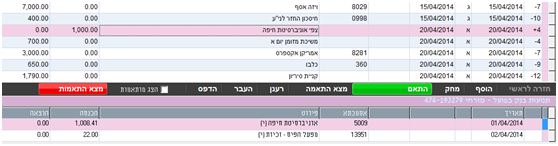
התזרים מקשר בין השורות ומעדכן הסכום בתזרים בהתאם לתנועות בבנק. השורות שהותאמו נצבעות ירוק.
בדרך זו , ניתן גם לבצע התאמה של שורה אחת מול מספר שורות.
לדוגמא אם ביצענו הפקדה מרוכזת של שיקים התקבול יופיע בבנק בשורה אחת ובתזרים יפורטו כל שורות השיקים.
יש לסמן את שורת ההפקדה בבנק ובמקביל את כל השיקים בתזרים וללחוץ התאם.
שימו לב – בסימון מספר שורות יופיע סיכום השורות בראש העמודה.
טיפ - חיפוש ידני לפי שדה:
ניתן לחפש כל פעולה ע"י שימוש בכפתור מצא התאמה. יש לסמן עם העכבר השדה אותו מחפשים, לדוגמא שדה פרטים או סכום , כעת לוחצים על כפתור מצא התאמה או F3.
התוכנה מסמנת את התנועה המתאימה לטקסט החיפוש וצובעת את שתי השורות ברקע וורוד.
עתה כל שנותר הוא לאשר את ההתאמה על ידי לחיצה על כפתור התאם.
במידה והשורה שהותאמה היא לא השורה הנכונה כפתור מצא התאמה מוחלף בכפתורי הבא והקודם המאפשר חיפוש שורה אחרת המתאימה לחיפוש.
כלי חיפוש מתקדם – לחיפוש מתקדם במסך ההתאמה ניתן ללחוץ על כפתור החיפוש בסרגל הכלים העליון או קיצור מקשים CTRL + F. יפתח כלי החיפוש כמוצג בתמונה הבאה:
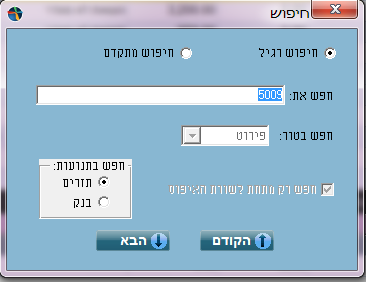
כעת ניתן להקליד את הטקסט אותו מחפשים וללחוץ על הבא או על ENTER במקלדת.
הטקסט שיימצא יצבע ברקע בולט.
ניתן לבצע חיפוש ממוקד יותר על ידי בחירה באפשרות חיפוש מתקדם.
באפשרות זו ניתן לבחור באיזה שדה לחפש וגם לבצע חיפוש בהיסטוריה כלומר מעל שורת האיפוס.
טיפ !!! אפשר להתחרט– ניתן לבטל התאמה של שורות במהלך התאמת הבנק.
כדי לצפות בשורות המותאמות יש ללחוץ על הצג מותאמות המוצג כאן.

יוצגו התנועות המותאמות כשהן צבועות בירוק.
כאשר נסמן שורה שהותאמה היא והשורה המקבילה לה יצבעו בירוק כהה.
כעת ניתן ללחוץ על סימן ה-Vמימין לשורה כדי לבטל את ההתאמה.
התוכנה תפתח תיבת דו שיח ותשאל אם אנו בטוחים שרוצים לבטל את ההתאמה.
יש ללחוץ אישור. כעת ההתאמה בוטלה והשורות יצבעו שוב לבן.
1. טיפול באי-התאמות
לאחר סיום מציאת ההתאמות יש ללחוץ על הכפתור סיים התאמה.
התזרים יעבור לטיפול אוטומטי בתנועות שנותרו לא מותאמות.
קיימים שני תרחישי חוסר התאמה:
פעולות שקרו בבנק למרות שלא חזינו אותן – לדוגמא: הבנק לקח עמלה לא צפויה
פעולה - התזרים יפתח חלון ויציע לנו להוסיף פעולות אלו לתזרים.
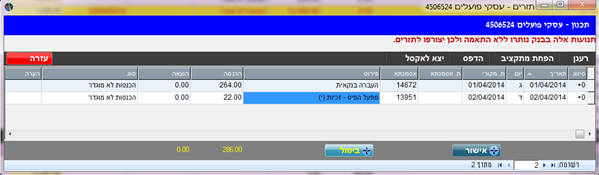
ניתן לשנות את פרטי השורה , את הסיווג וכדומה. כמוכן ניתן להדפיס את השורות שהתווספו מהבנק על ידי לחיצה על הדפס בסרגל הפעולות העליון. בסיום יש ללחוץ על אישור ולהמשיך לשלב הבא.
פעולות שנחזו בתזרים ולא התרחשו– לדוגמא שיק דחוי שלא נפדה
פעולה - התזרים יפתח חלון ויציע לנו לדחות פעולות אלו להיום
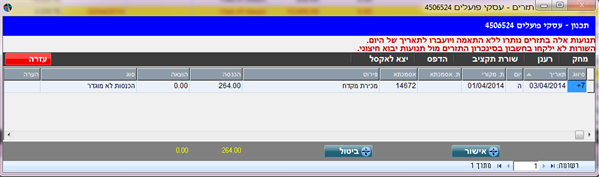
בחלון זה ניתן למחוק שורות שלא נרצה להקדים על ידי סימון השורה ולחיצה על כפתור מחק בסרגל הפעולות העליון.
ניתן גם לשנות את התאריך של השורה לתאריך מאוחר יותר על ידי הקלדת תאריך בגוף השורה.
ניתן להדפיס את השורות המועברות על ידי לחיצה על הדפס.
לסיום יש ללחוץ אישור.
בסיום ההתאמה, התוכנה תודיע לנו על סיום התהליך ותזיז את שורת האיפוס לתאריך ההתאמה החדש. שים לב ששורת האיפוס זזה ליום ההתאמה והיתרה מותאמת לבנק.